
- Manuals
- Brands
- Zte Manuals
- Wireless Router
- MF283U
- Getting started
-
Contents
-
Table of Contents
-
Troubleshooting
-
Bookmarks
Quick Links
MF283U
Let’s go
Getting started with your device.
ZTE CORPORATION
NO. 55, Hi-tech Road South, Shenzhen, P.R.China
Postcode: 518057
Confidential and Proprietary Information of ZTE CORPORATION 1
Related Manuals for Zte MF283U
Summary of Contents for Zte MF283U
-
Page 1
MF283U Let’s go Getting started with your device. ZTE CORPORATION NO. 55, Hi-tech Road South, Shenzhen, P.R.China Postcode: 518057 Confidential and Proprietary Information of ZTE CORPORATION 1… -
Page 2
ZTE Corporation. Notice ZTE Corporation reserves the right to make modifications on print errors or update specifications in this guide without prior notice. Images and screenshots used in this guide may differ from the actual product. Content in this guide may differ from the actual product or software. -
Page 3: Connecting Your Device
Connecting Your Device Follow the number to connect your device. If you select a different operation mode, the connection of the LAN port will be different. Please refer to the chapter “Accessing the Internet”. If you want to use the mobile network to connect to the Internet or use your home phone, you need to insert your (U)SIM card first.
-
Page 4: Configuring Your Pc
Indicator State Description The device is turned on but not registered to the mobile network. The device is connected to the LTE Blue blinking network and data is being transferred. The device is registered to the LTE Blue solid 3G/4G network.
-
Page 5: Accessing The Internet
Accessing the Internet Before accessing the Internet, please make sure that the following operations are finished. Your device is connected via a network cable or Wi-Fi. Your PC is configured. To access the Internet: 1. Launch the Internet browser and enter http://192.168.0.1 in the address bar. The login page appears.
-
Page 6: Voice Function
Cable Broadband Mode: You need to connect the WAN to the LAN1/ WAN port via a network cable and get the WAN information from your service provider. Wireless Broadband Mode: Your device will use the (U)SIM card to access the Internet. You need to insert the (U)SIM card first, and then you can set connection mode to Automatic or Manual.
-
Page 7: Answering A Call
Answering a Call When the phone rings, pick up the handset to answer it. If the telephone has hands-free function you also can answer the call by pressing the Hands-free button. Press the Hands-free button again to end the call. WPS Function Your device supports WPS function.
-
Page 8: Troubleshooting
NOTE: You can view the label on your device to get the default Wi-Fi SSID and password 5. Wait until the client device is connected to your device successfully. Troubleshooting Voice Related Problems Symptoms Possible Problems/ Solutions There is no dial tone. Please wait for 1~2 minutes after the router is turned …
-
Page 9: Warning And Notice
Do not use your router in dangerous environments such as oil terminals or chemical factories where there are explosive gases or explosive products being processed. Please use original accessories or accessories that are authorized by ZTE. Unauthorized accessories may affect the router performance, damage the router or cause danger to you. …
-
Page 10: Cleaning And Maintaining
Product. iv. Modifications or repairs not made by ZTE or a ZTE-certified individual. v. Power failures, surges, fire, flood, accidents, actions of third parties or other events outside ZTE’s reasonable control. vi. Usage of third-party products, or usage in conjunction with third-party products provided that such defects are due to the combined usage.
-
Page 11: Limitation Of Liability
ZTE shall not be liable for any loss of profits or indirect, special, incidental or consequential damages resulting from or arising out of or in connection with using of this product, whether or not ZTE had been advised, knew or should have known of the possibility of such damages, including, but not limited to lost profits, interruption of business, cost of capital, cost of substitute facilities or product, or any downtime cost.

Точка доступа ZTE MF283 Краткое руководство
|
Оглавление |
||
|
1. |
Правовая информация……………………………………………………………. |
3 |
|
2. |
Знакомство с устройством……………………………………………………….. |
5 |
|
3. |
Устройство точки доступа ZTE MF283………………………………………. |
6 |
|
4. |
Выбор сценария применения и настройка подключения………….. |
|
|
5. |
Декларация соответствия RoHS…………………………………………….. |
6 |
|
6. |
Правила и условия хранения, перевозки, реализации и |
|
|
утилизации …………………………………………………………………………… |
7 |
|
|
7. |
Правила и условия безопасной эксплуатации…………………………. |
9 |
|
8. |
Характеристики и параметры…………………………………………………. |
33 |
|
9. |
Адаптер питания……………………………………………………………………. |
36 |
|
10. |
Информация о мерах, которые следует предпринять |
|
|
при обнаружении неисправности технического средства…………. |
38 |
1. Правовая информация
Copyright © 2016 Корпорация ZTE.
Все права защищены.
Ни одна из частей настоящей публикации не может быть извлечена, воспроизведена, переведена или использована в какой-либо форме, электронной или механической, включая фотокопирование, без предварительного письменного разрешения Корпорации ZTE.
Корпорация ZTE сохраняет за собой право внесения изменений в это руководство, относительно опечаток или доработок технических характеристик, без предварительного уведомления.
Ограничение ответственности
Корпорация ZTE не несет никакой ответственности за неполадки и повреждения, вызванные несанкционированными изменениями программного обеспечения.
Содержание этого руководства, а также изображения и снимки, использованные в этом руководстве, могут отличаться от реального устройства или программного обеспечения.
3

Назначение устройства
Точка доступа ZTE MF283 предназначена для приема/передачи данных, приема/передачи данных по сетям Wi-Fi, доступа в сеть Интернет.
Торговые марки
Названия и логотипы ZTE являются зарегистрированными товарными знаками Корпорации ZTE.
Версия №: R1.0
Дата изготовления указана на упаковке Изготовитель: Корпорация ЗТИ, 518057, КНР, г. Шэньчжэн, район
Наньшань, Кейджи роад саут, Хай-тэк Индастриал Парк.
Импортер: ООО «Ормар», 125373, Москва, проезд Походный, д. 3А, П1.
2. Знакомство с устройством
Точка доступаTE ZTE MF283 позволяет пользователям получить мобильный широкополосный доступ к Интернет в любом месте. После установки соединения пользователи могут передавать файлы, потоковые медиа-данные и отправлять SMS-сообщения. Установите SIM-карту и организуйте общий доступ к Интернет-соединению 3G/4G через защищенную беспроводную сеть или воспользовавшись любым из портов Ethernet 10/100 Мбит/с.
Высокоскоростное мобильное подключение
ZTE MF283 обеспечивает высокоскоростное мобильное подключение 3G/4G со скоростью приема данных до 100 Мбит/с и скоростью передачи данных до 50 Мбит/с, что позволяет осуществлять просмотр Web-страниц, передачу потокового видео и музыки через Интернет на компьютеры или мобильные устройства.
Простота настройки и использования
Точку доступа ZTE MF283 можно быстро и легко установить почти в любом месте. Данное устройство идеально подходит для применения в случаях, когда необходимо быстро настроить беспроводную сеть в местах, где доступ отсутствует.
.
5

3. Устройство точки доступа ZTE MF283
1.Разъемы для установки антенн беспроводной сети Wi-Fi.
2.Телефонная линия «Телефон» Аналоговый телефонный порт для подключения обычного
аналогового телефона или факса к оператору цифровой телефонии.
6
3.Сетевые порты «1 … 4»
Четыре порта Ethernet для подключения домашних устройств и интернет-кабеля.
По умолчанию порты «2 … 4» предназначены для домашних устройств, а порт «1» — для Интернета.
4.Выключатель и разъем «Питание» Выключатель устройства и разъем для адаптера питания из комплекта поставки.
7
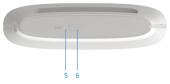
5.Кнопка «Reset» (Сброс пользовательских настроек) Используйте эту кнопку, если хотите настроить маршрутизатор заново или если пароль доступа к нему был утерян. Для
восстановления заводских настроек нажмите кнопку заостренным предметом и удерживайте ее нажатой примерно 10 секунд. Маршрутизатор перезагрузится с установками по умолчанию.
6.Кнопка (Управление беспроводной сетью Wi-Fi)
•Однократное короткое нажатие — настройка подключения нового беспроводного устройства.
Можно использовать для подключения устройств с операционной системой Microsoft Windows или Android, а также других,
совместимых со стандартом WPS.
•Удержание более трех секунд — выключение или включение сети
Wi-Fi.
.
8
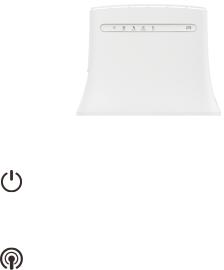
|
Индикатор |
Статус |
Описание |
|
|
Горит |
Маршрутизатор включен и |
||
|
функционирует нормально. |
|||
|
Питание |
Маршрутизатор выключен или |
||
|
Не горит |
проблемы с источником питания |
||
|
устройства. |
|||
|
Горит синим |
Сеть Wi-Fi включена. |
||
|
Мигает синим |
Идет передача данных по |
||
|
Wi-Fi |
беспроводной сети |
||
|
Не горит |
Сеть Wi-Fi выключена. |
||
9

|
Учетная запись авторизована в |
||
|
Горит синим |
системе оператора цифровой |
|
|
телефонии. Можно звонить и |
||
|
принимать звонки |
||
|
Телефонная |
Мигает синим |
Поступил входящий звонок, или снята |
|
линия |
трубка на телефоне. |
|
|
Не горит |
Телефонная линия отключена или не |
|
|
настроена |
||
|
Горит синим |
Роутер находится в зоне уверенного |
|
|
приема сети. |
||
|
Мобильная |
Мигает синим |
Роутер находится в зоне слабого |
|
приема сети. |
||
|
сеть |
Не горит |
Отсутствует сигнал сотовой сети |
|
оператора. |
||
0

|
Горит |
Маршрутизатор включен но не |
||
|
зарегистрирован в сети оператора |
|||
|
красным |
|||
|
связи. |
|||
|
Зарегистрирован в сети LTE и |
|||
|
Мигает синим |
подключен к Интернету. Идет |
||
|
передача данных. |
|||
|
3G/4G |
Горит синим |
Зарегистрирован в сети LTE. |
|
|
Мигает |
Зарегистрирован в сети 3G и |
||
|
подключен к Интернету. Идет |
|||
|
зеленым |
|||
|
передача данных. |
|||
|
Горит |
Зарегистрирован в сети 3G. |
||
|
зеленым |
|||
|
Горит |
Сетевое соединение установлено. |
||
|
зеленым |
|||
|
Проводное |
|||
|
Мигает |
Сетевое соединение установлено / |
||
|
подключение |
|||
|
зеленым |
идет передача данных. |
||
|
(LAN/WAN) |
|||
|
Не горит |
Нет соединения на соответствующем |
||
|
порту. |
|||
|
. |
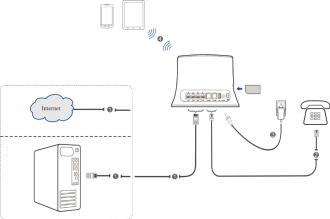
4. Выбор сценария применения и настройка подключения
Смартфон или планшетный ПК
ZTE
MF283 SIM Телефон или факс
ПК или ноутбук

Настройка точки доступа на ПК
1.Включите точку доствупа в электросеть через адаптер питания из комплекта поставки и подождите, пока индикатор загорится.
2.Подключите компьютер к точке доступа.
3.Откройте «Панель управления» ->»Сеть и Интернет»->»Центр управления сетями и общим доступом» -> «Изменение параметров адаптера».
4.Кликните на «Подключение по локальной сети» правой клавишей мыши и выберите пункт «Свойства». В появившемся окне будет список с галочками. Найдите строку «Протокол Интернета версии 4 (TCP/IPv4)», выделите её и нажмите рядом кнопку «Свойства».
3
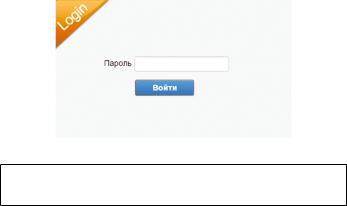
5.Выберите «Получить IP-адрес автоматически» и «Получить адрес DNS-сервера автоматически». Нажмите «ОК» и сохраните сделанный настройки.
6.Откройте веб-конфигуратор по адресу http://192.168.0.1/ Появится окно авторизации.
Введите пароль и нажмите «Login» / «Войти»
ПРИМЕЧАНИЕ!
Пароль по умолчанию: admin
 Loading…
Loading…
You can only view or download manuals with
Sign Up and get 5 for free
Upload your files to the site. You get 1 for each file you add
Get 1 for every time someone downloads your manual
Buy as many as you need

- Manuals
- Brands
- Zte Manuals
- Wireless Router
- MF283U
- Getting started
-
Contents
-
Table of Contents
-
Troubleshooting
-
Bookmarks
Quick Links
MF283U
Let’s go
Getting started with your device.
ZTE CORPORATION
NO. 55, Hi-tech Road South, Shenzhen, P.R.China
Postcode: 518057
Confidential and Proprietary Information of ZTE CORPORATION 1
Related Manuals for Zte MF283U
Summary of Contents for Zte MF283U
-
Page 1
MF283U Let’s go Getting started with your device. ZTE CORPORATION NO. 55, Hi-tech Road South, Shenzhen, P.R.China Postcode: 518057 Confidential and Proprietary Information of ZTE CORPORATION 1… -
Page 2
ZTE Corporation. Notice ZTE Corporation reserves the right to make modifications on print errors or update specifications in this guide without prior notice. Images and screenshots used in this guide may differ from the actual product. Content in this guide may differ from the actual product or software. -
Page 3: Connecting Your Device
Connecting Your Device Follow the number to connect your device. If you select a different operation mode, the connection of the LAN port will be different. Please refer to the chapter “Accessing the Internet”. If you want to use the mobile network to connect to the Internet or use your home phone, you need to insert your (U)SIM card first.
-
Page 4: Configuring Your Pc
Indicator State Description The device is turned on but not registered to the mobile network. The device is connected to the LTE Blue blinking network and data is being transferred. The device is registered to the LTE Blue solid 3G/4G network.
-
Page 5: Accessing The Internet
Accessing the Internet Before accessing the Internet, please make sure that the following operations are finished. Your device is connected via a network cable or Wi-Fi. Your PC is configured. To access the Internet: 1. Launch the Internet browser and enter http://192.168.0.1 in the address bar. The login page appears.
-
Page 6: Voice Function
Cable Broadband Mode: You need to connect the WAN to the LAN1/ WAN port via a network cable and get the WAN information from your service provider. Wireless Broadband Mode: Your device will use the (U)SIM card to access the Internet. You need to insert the (U)SIM card first, and then you can set connection mode to Automatic or Manual.
-
Page 7: Answering A Call
Answering a Call When the phone rings, pick up the handset to answer it. If the telephone has hands-free function you also can answer the call by pressing the Hands-free button. Press the Hands-free button again to end the call. WPS Function Your device supports WPS function.
-
Page 8: Troubleshooting
NOTE: You can view the label on your device to get the default Wi-Fi SSID and password 5. Wait until the client device is connected to your device successfully. Troubleshooting Voice Related Problems Symptoms Possible Problems/ Solutions There is no dial tone. Please wait for 1~2 minutes after the router is turned …
-
Page 9: Warning And Notice
Do not use your router in dangerous environments such as oil terminals or chemical factories where there are explosive gases or explosive products being processed. Please use original accessories or accessories that are authorized by ZTE. Unauthorized accessories may affect the router performance, damage the router or cause danger to you. …
-
Page 10: Cleaning And Maintaining
Product. iv. Modifications or repairs not made by ZTE or a ZTE-certified individual. v. Power failures, surges, fire, flood, accidents, actions of third parties or other events outside ZTE’s reasonable control. vi. Usage of third-party products, or usage in conjunction with third-party products provided that such defects are due to the combined usage.
-
Page 11: Limitation Of Liability
ZTE shall not be liable for any loss of profits or indirect, special, incidental or consequential damages resulting from or arising out of or in connection with using of this product, whether or not ZTE had been advised, knew or should have known of the possibility of such damages, including, but not limited to lost profits, interruption of business, cost of capital, cost of substitute facilities or product, or any downtime cost.

Точка доступа ZTE MF283 Краткое руководство
|
Оглавление |
||
|
1. |
Правовая информация……………………………………………………………. |
3 |
|
2. |
Знакомство с устройством……………………………………………………….. |
5 |
|
3. |
Устройство точки доступа ZTE MF283………………………………………. |
6 |
|
4. |
Выбор сценария применения и настройка подключения………….. |
|
|
5. |
Декларация соответствия RoHS…………………………………………….. |
6 |
|
6. |
Правила и условия хранения, перевозки, реализации и |
|
|
утилизации …………………………………………………………………………… |
7 |
|
|
7. |
Правила и условия безопасной эксплуатации…………………………. |
9 |
|
8. |
Характеристики и параметры…………………………………………………. |
33 |
|
9. |
Адаптер питания……………………………………………………………………. |
36 |
|
10. |
Информация о мерах, которые следует предпринять |
|
|
при обнаружении неисправности технического средства…………. |
38 |
1. Правовая информация
Copyright © 2016 Корпорация ZTE.
Все права защищены.
Ни одна из частей настоящей публикации не может быть извлечена, воспроизведена, переведена или использована в какой-либо форме, электронной или механической, включая фотокопирование, без предварительного письменного разрешения Корпорации ZTE.
Корпорация ZTE сохраняет за собой право внесения изменений в это руководство, относительно опечаток или доработок технических характеристик, без предварительного уведомления.
Ограничение ответственности
Корпорация ZTE не несет никакой ответственности за неполадки и повреждения, вызванные несанкционированными изменениями программного обеспечения.
Содержание этого руководства, а также изображения и снимки, использованные в этом руководстве, могут отличаться от реального устройства или программного обеспечения.
3

Назначение устройства
Точка доступа ZTE MF283 предназначена для приема/передачи данных, приема/передачи данных по сетям Wi-Fi, доступа в сеть Интернет.
Торговые марки
Названия и логотипы ZTE являются зарегистрированными товарными знаками Корпорации ZTE.
Версия №: R1.0
Дата изготовления указана на упаковке Изготовитель: Корпорация ЗТИ, 518057, КНР, г. Шэньчжэн, район
Наньшань, Кейджи роад саут, Хай-тэк Индастриал Парк.
Импортер: ООО «Ормар», 125373, Москва, проезд Походный, д. 3А, П1.
2. Знакомство с устройством
Точка доступаTE ZTE MF283 позволяет пользователям получить мобильный широкополосный доступ к Интернет в любом месте. После установки соединения пользователи могут передавать файлы, потоковые медиа-данные и отправлять SMS-сообщения. Установите SIM-карту и организуйте общий доступ к Интернет-соединению 3G/4G через защищенную беспроводную сеть или воспользовавшись любым из портов Ethernet 10/100 Мбит/с.
Высокоскоростное мобильное подключение
ZTE MF283 обеспечивает высокоскоростное мобильное подключение 3G/4G со скоростью приема данных до 100 Мбит/с и скоростью передачи данных до 50 Мбит/с, что позволяет осуществлять просмотр Web-страниц, передачу потокового видео и музыки через Интернет на компьютеры или мобильные устройства.
Простота настройки и использования
Точку доступа ZTE MF283 можно быстро и легко установить почти в любом месте. Данное устройство идеально подходит для применения в случаях, когда необходимо быстро настроить беспроводную сеть в местах, где доступ отсутствует.
.
5

3. Устройство точки доступа ZTE MF283
1.Разъемы для установки антенн беспроводной сети Wi-Fi.
2.Телефонная линия «Телефон» Аналоговый телефонный порт для подключения обычного
аналогового телефона или факса к оператору цифровой телефонии.
6
3.Сетевые порты «1 … 4»
Четыре порта Ethernet для подключения домашних устройств и интернет-кабеля.
По умолчанию порты «2 … 4» предназначены для домашних устройств, а порт «1» — для Интернета.
4.Выключатель и разъем «Питание» Выключатель устройства и разъем для адаптера питания из комплекта поставки.
7
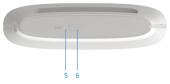
5.Кнопка «Reset» (Сброс пользовательских настроек) Используйте эту кнопку, если хотите настроить маршрутизатор заново или если пароль доступа к нему был утерян. Для
восстановления заводских настроек нажмите кнопку заостренным предметом и удерживайте ее нажатой примерно 10 секунд. Маршрутизатор перезагрузится с установками по умолчанию.
6.Кнопка (Управление беспроводной сетью Wi-Fi)
•Однократное короткое нажатие — настройка подключения нового беспроводного устройства.
Можно использовать для подключения устройств с операционной системой Microsoft Windows или Android, а также других,
совместимых со стандартом WPS.
•Удержание более трех секунд — выключение или включение сети
Wi-Fi.
.
8
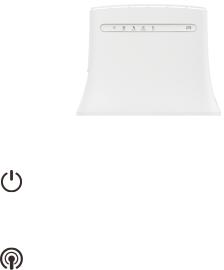
|
Индикатор |
Статус |
Описание |
|
|
Горит |
Маршрутизатор включен и |
||
|
функционирует нормально. |
|||
|
Питание |
Маршрутизатор выключен или |
||
|
Не горит |
проблемы с источником питания |
||
|
устройства. |
|||
|
Горит синим |
Сеть Wi-Fi включена. |
||
|
Мигает синим |
Идет передача данных по |
||
|
Wi-Fi |
беспроводной сети |
||
|
Не горит |
Сеть Wi-Fi выключена. |
||
9

|
Учетная запись авторизована в |
||
|
Горит синим |
системе оператора цифровой |
|
|
телефонии. Можно звонить и |
||
|
принимать звонки |
||
|
Телефонная |
Мигает синим |
Поступил входящий звонок, или снята |
|
линия |
трубка на телефоне. |
|
|
Не горит |
Телефонная линия отключена или не |
|
|
настроена |
||
|
Горит синим |
Роутер находится в зоне уверенного |
|
|
приема сети. |
||
|
Мобильная |
Мигает синим |
Роутер находится в зоне слабого |
|
приема сети. |
||
|
сеть |
Не горит |
Отсутствует сигнал сотовой сети |
|
оператора. |
||
0

|
Горит |
Маршрутизатор включен но не |
||
|
зарегистрирован в сети оператора |
|||
|
красным |
|||
|
связи. |
|||
|
Зарегистрирован в сети LTE и |
|||
|
Мигает синим |
подключен к Интернету. Идет |
||
|
передача данных. |
|||
|
3G/4G |
Горит синим |
Зарегистрирован в сети LTE. |
|
|
Мигает |
Зарегистрирован в сети 3G и |
||
|
подключен к Интернету. Идет |
|||
|
зеленым |
|||
|
передача данных. |
|||
|
Горит |
Зарегистрирован в сети 3G. |
||
|
зеленым |
|||
|
Горит |
Сетевое соединение установлено. |
||
|
зеленым |
|||
|
Проводное |
|||
|
Мигает |
Сетевое соединение установлено / |
||
|
подключение |
|||
|
зеленым |
идет передача данных. |
||
|
(LAN/WAN) |
|||
|
Не горит |
Нет соединения на соответствующем |
||
|
порту. |
|||
|
. |
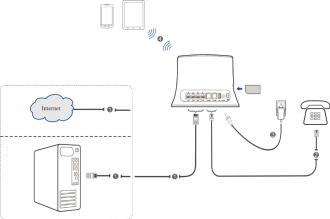
4. Выбор сценария применения и настройка подключения
Смартфон или планшетный ПК
ZTE
MF283 SIM Телефон или факс
ПК или ноутбук

Настройка точки доступа на ПК
1.Включите точку доствупа в электросеть через адаптер питания из комплекта поставки и подождите, пока индикатор загорится.
2.Подключите компьютер к точке доступа.
3.Откройте «Панель управления» ->»Сеть и Интернет»->»Центр управления сетями и общим доступом» -> «Изменение параметров адаптера».
4.Кликните на «Подключение по локальной сети» правой клавишей мыши и выберите пункт «Свойства». В появившемся окне будет список с галочками. Найдите строку «Протокол Интернета версии 4 (TCP/IPv4)», выделите её и нажмите рядом кнопку «Свойства».
3
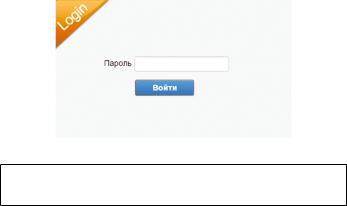
5.Выберите «Получить IP-адрес автоматически» и «Получить адрес DNS-сервера автоматически». Нажмите «ОК» и сохраните сделанный настройки.
6.Откройте веб-конфигуратор по адресу http://192.168.0.1/ Появится окно авторизации.
Введите пароль и нажмите «Login» / «Войти»
ПРИМЕЧАНИЕ!
Пароль по умолчанию: admin
 Loading…
Loading…
You can only view or download manuals with
Sign Up and get 5 for free
Upload your files to the site. You get 1 for each file you add
Get 1 for every time someone downloads your manual
Buy as many as you need
инструкцияZTE MF283U

MF283U
Let’s go
Getting started with your device.
EN 1
RO 23
BG 47
Посмотреть инструкция для ZTE MF283U бесплатно. Руководство относится к категории без категории, 1 человек(а) дали ему среднюю оценку 7.5. Руководство доступно на следующих языках: английский. У вас есть вопрос о ZTE MF283U или вам нужна помощь? Задайте свой вопрос здесь
Главная
| ZTE | |
| MF283U | MF283U | |
| без категории | |
| 6902176052767 | |
| английский | |
| Руководство пользователя (PDF) |
WAN подключение
| Ethernet WAN | Да |
| DSL WAN | — |
| Слот для SIM-карты | Да |
| Совместимость с 3G / 4G USB модемом | Да |
Характеристики беспроводной LAN
| Wi-Fi диапазоны | Однодиапазонный (2,4Ггц) |
| Основной стандарт Wi-Fi | Wi-Fi 4 (802.11n) |
| Скорость передачи данных WLAN (макс) | 300 Мбит/с |
| Wi-Fi стандартов | 802.11b, 802.11g, Wi-Fi 4 (802.11n) |
Сеть
| Тип LAN Ethernet интерфейса | Ethernet |
| Подключение Ethernet | Да |
| Количество гостевых сетей (2,4 ГГц) | 32 |
| Скорость передачи данных Ethernet LAN | 300 Мбит/с |
Мобильная сеть
| 3G | Да |
| Поколение сети мобильной связи | 4G |
| 4G | Да |
| Стандарты 2G | EDGE, GPRS, GSM |
| Стандарт 4G | LTE-TDD & LTE-FDD |
| Стандарты 3G | DC-HSPA+, HSPA, UMTS |
| 5G | Нет |
Порты и интерфейсы
| Количество портов Ethernet LAN ( RJ-45) | 4 |
| USB порт | Да |
| Количество портов USB 2.0 | 1 |
| Количество портов RJ-11 | 2 |
| Гнездо входа постоянного тока (DC) | Да |
Характеристики управления
| Кнопка сброса установок | Да |
| WPS кнопки | Да |
| MIMO | Да |
| Количество потоков данных | 2×2 |
Безопасность
Дизайн
| Тип продукта | Настольный маршрутизатор |
| Цвет товара | Белый |
| Световой индикатор | Да |
| Светодиодные индикаторы | Activity, LTE, Power, Status, WAN |
| Вкл/Выкл переключатель | Да |
Антена
| Конструкция антенны | Внутренний и внешний |
| Тип разъема антенны | SMA |
Энергопитание
| Тип источника питания | Кабель переменного тока |
Вес и размеры
| Ширина | 190 mm |
| Высота | 150 mm |
| Глубина | 56 mm |
Системные требования
| Поддерживаемые операционные системы Windows | Windows 10, Windows 7, Windows 8, Windows Vista, Windows XP |
| Поддерживаемые операционные системы Mac | MacOS |
показать больше
Не можете найти ответ на свой вопрос в руководстве? Вы можете найти ответ на свой вопрос ниже, в разделе часто задаваемых вопросов о ZTE MF283U.
Какая толщина ZTE MF283U?
Инструкция ZTE MF283U доступно в русский?
Не нашли свой вопрос? Задайте свой вопрос здесь
|
Код: 120318 Извините, товара сейчас нет в наличии
Бесплатная доставка
Извините, товара сейчас нет в наличии Сравнить Новости интернет-магазина «Лаукар»:28.03.2023 22.02.2023 13.02.2023 Дополнительная информация в категории Роутер:Таблица Авторизованных сервисных центров по брендам. Описание Инструкция Отзывы (0) В интернет-магазине бытовой техники «Лаукар» Вы можете скачать инструкцию к товару Wi-Fi роутер ZTE MF283 Black совершенно бесплатно. Все инструкции, представленные на сайте интернет-магазина бытовой техники «Лаукар», предоставляются производителем товара. Для того чтобы скачать инструкцию, Вам необходимо нажать на ссылку «скачать инструкцию», расположенную ниже, а в случае, если ссылки нет, Скачать инструкцию Смотреть инструкцию
Фирма-производитель оставляет за собой право на внесение изменений в конструкцию, дизайн и комплектацию товара: Wi-Fi роутер ZTE MF283 Black. Пожалуйста, сверяйте информацию о товаре с информацией на |













